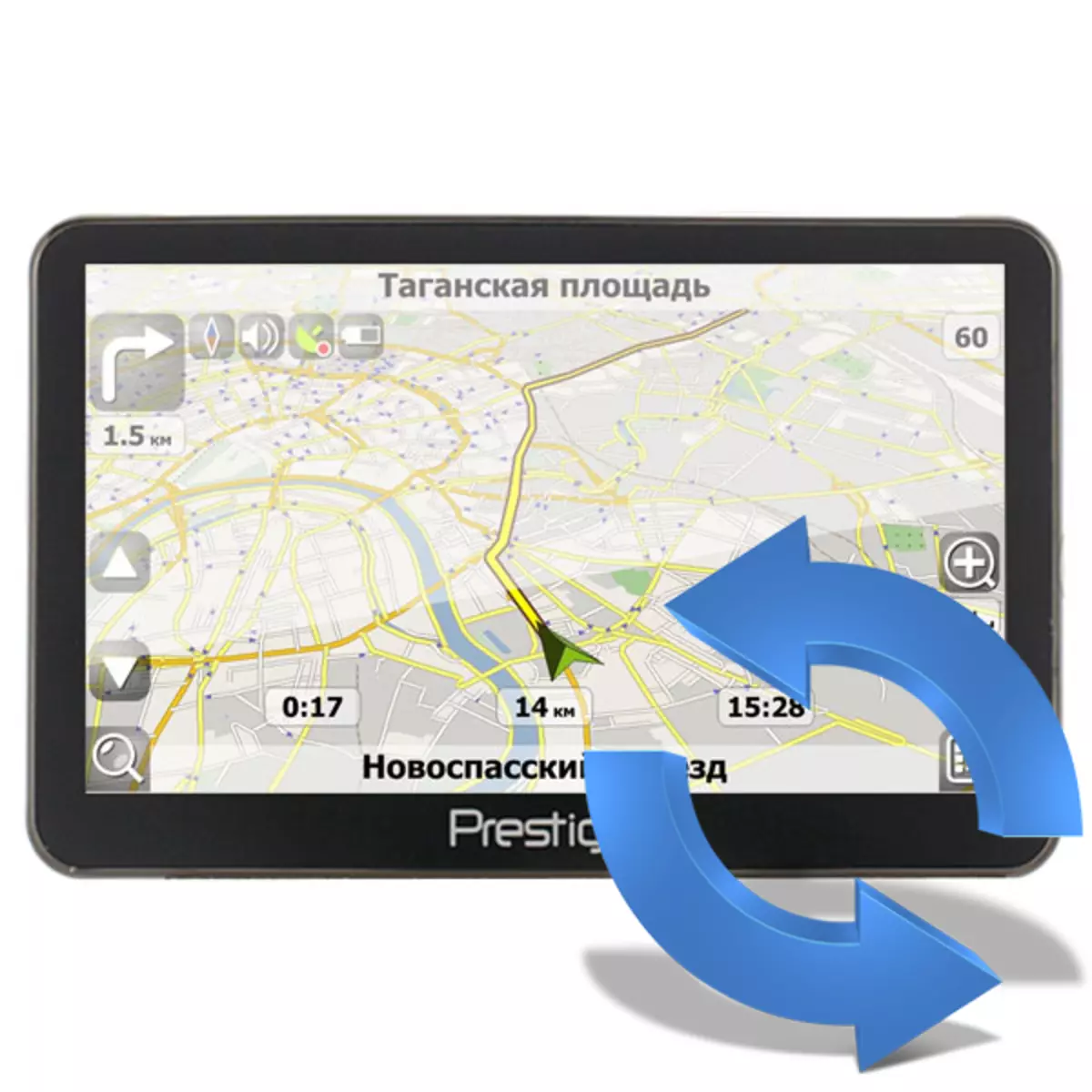
Ang mga preset na mapa sa Prestigio Navigator ay hindi laging sariwa. Bilang karagdagan, ang navitel ay regular na naglalabas ng pag-update ng produkto nito sa pamamagitan ng pagbabago ng data na kasalukuyan at pagdaragdag ng bagong impormasyon tungkol sa mga bagay. Sa bagay na ito, halos bawat may-ari ng isang katulad na aparato ay nakaharap sa katotohanan na kailangan niya upang maitatag ang pinakabagong bersyon ng programa. Tungkol sa kung paano ito gagawin, tatalakayin ito sa ibaba.
I-update ang Navitel Cards sa Prestigio Navigator.
Ang lahat ng mga modelo ng Prestigio Navigator ay may katulad na software, kaya ang pamamaraan ng pag-install ng file ay magkapareho. Ang pagtuturo sa ibaba ay angkop para sa lahat ng mga gumagamit, kailangan mo lamang sundin ito nang mabuti, upang maisagawa ang bawat pagkilos.Hakbang 1: Paglikha ng isang account sa website ng Navitel
Hindi ipinamahagi ng Navitel ang mga card nito nang libre, mula sa mga gumagamit ay nangangailangan ng isang account sa opisyal na website at ang key ng lisensya na naka-save sa kagamitan. Ang buong proseso ng pagpaparehistro ay ang mga sumusunod:
Pumunta sa opisyal na site ng Navitel.
- Sundin ang link sa itaas, pumunta sa home page ng site, kung saan mag-click sa pindutan ng "Pagpaparehistro".
- Punan ang impormasyon sa naaangkop na mga patlang ng pag-input at mag-click sa "Magrehistro".
- Pagkatapos makumpirma ang email address, muling i-redirect ka sa pangunahing pahina, kung saan kailangan mong i-print ang iyong data ng pagpaparehistro at mag-log in sa profile.
- Sa personal na account, buksan ang seksyong "Aking Mga Device (Mga Update)".
- Pumunta sa kategoryang "Magdagdag ng bagong device".
- Ipasok ang pangalan nito upang mas madaling mag-navigate kung mayroong maraming mga aparato.
- I-print ang key ng lisensya o idagdag ang tinukoy na file. Ito ay nasa root folder ng kagamitan, kaya dapat itong konektado sa PC sa pamamagitan ng USB cable at hanapin ang naaangkop na dokumento.
- Ito ay nananatiling lamang upang mag-click sa pindutang "Idagdag".
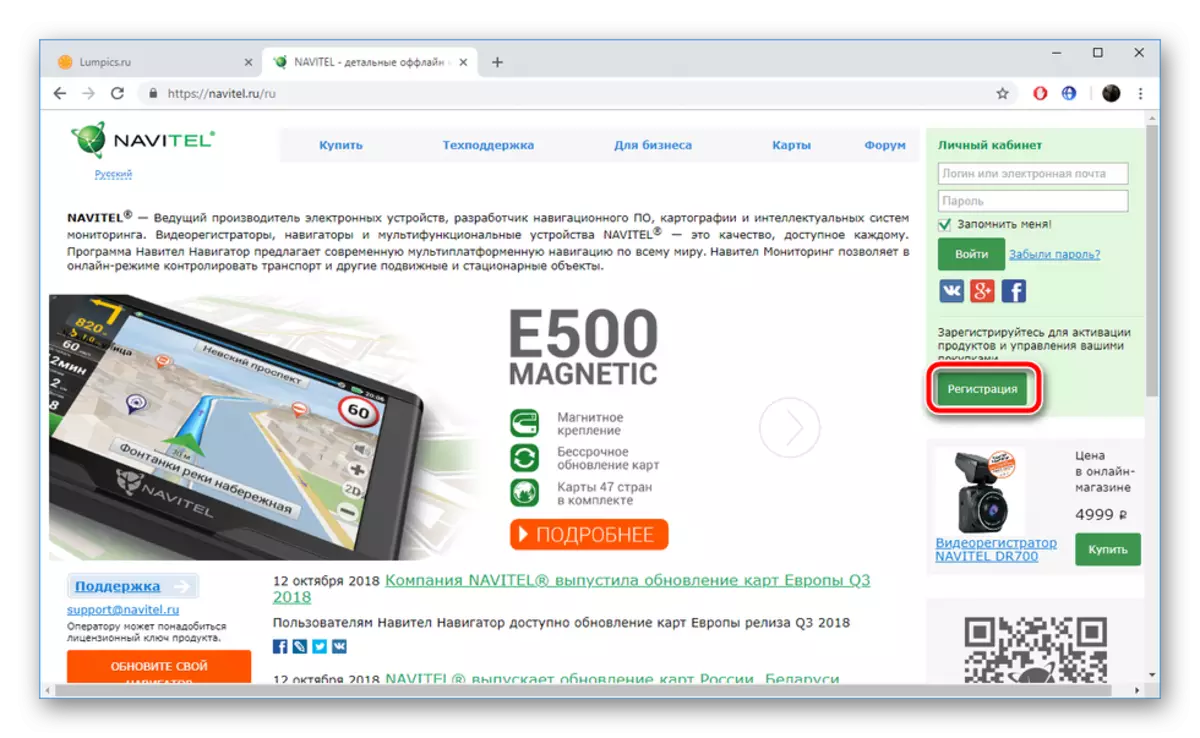
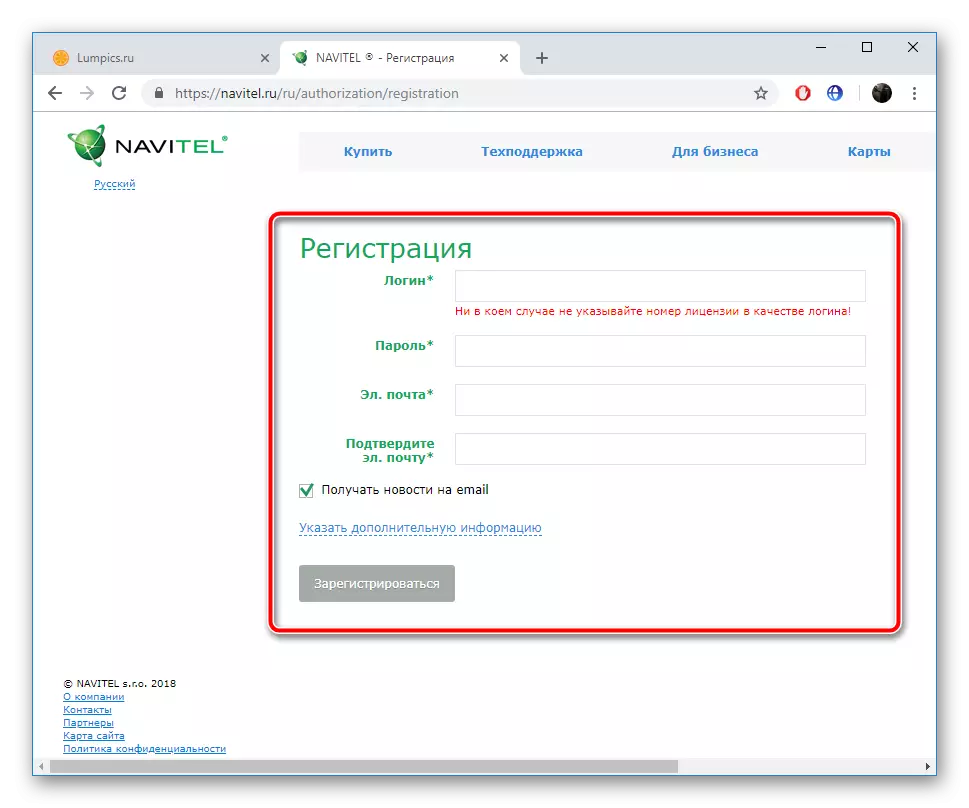
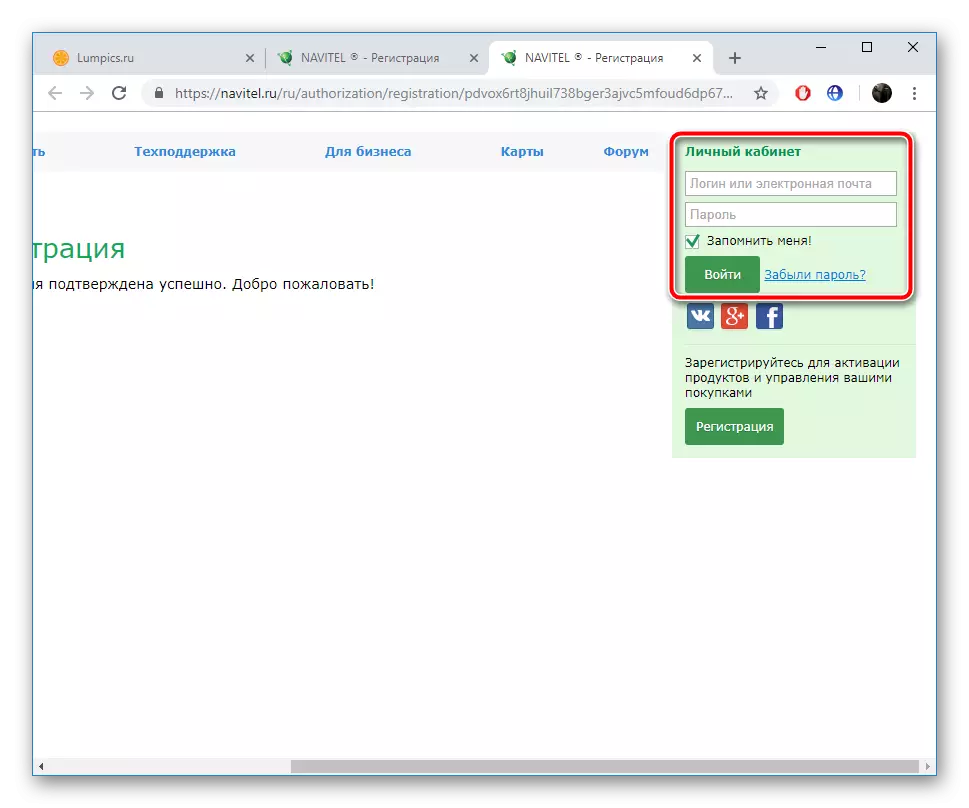
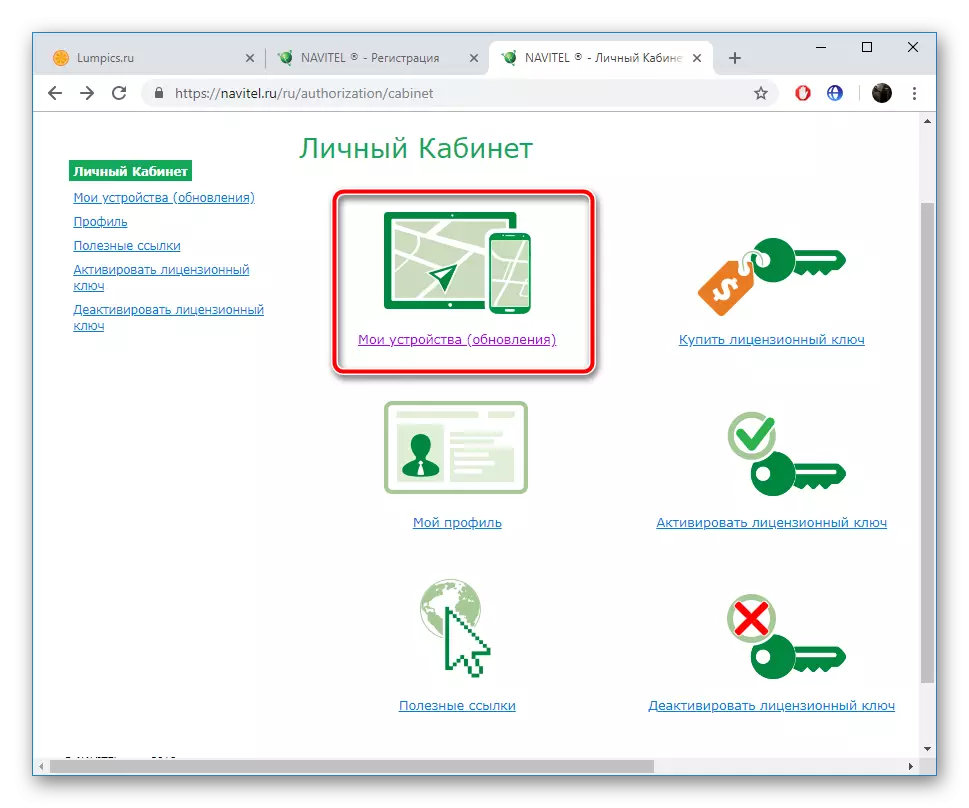


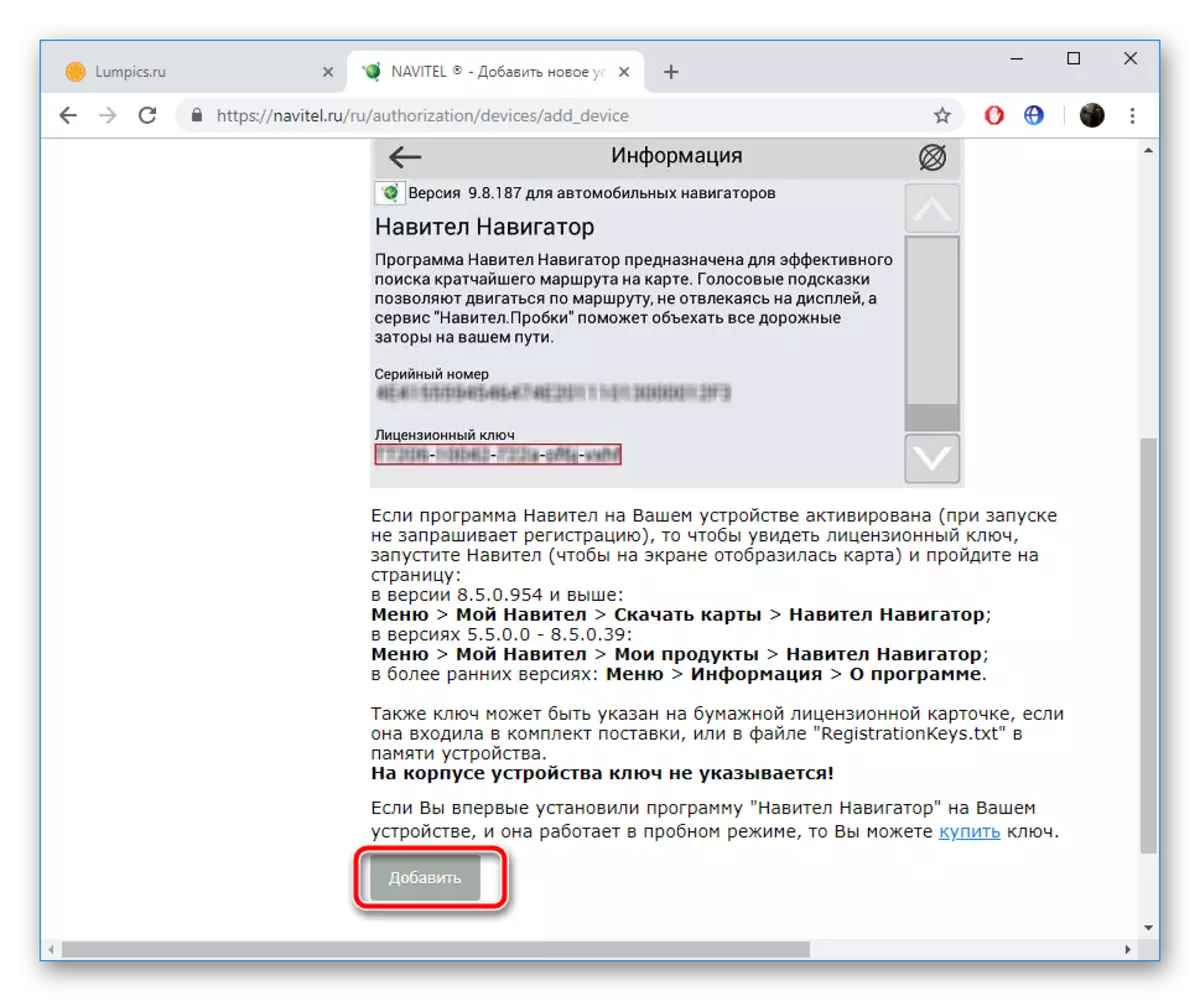
Sumangguni sa opisyal na manwal ng programa ng Navitel, kung wala kang lisensyadong key. May makikita ka ng paglalarawan ng mga paraan ng pagkuha at pag-activate ng code sa iyong device.
Tumalon sa Navitel Activation Assistance.
Hakbang 2: I-download ang mga update
Ngayon ay kailangan mong i-download ang pinakabagong bersyon ng mga baraha na angkop para sa iyong aparato. Ang lahat ng mga aksyon ay ginawa din sa opisyal na serbisyo ng kumpanya ng developer. Kailangan mong ipatupad ang mga sumusunod:
- Sa pamamagitan ng iyong personal na account muli, pumunta sa kategoryang "Aking Mga Device (Mga Update)" at piliin ang iyong navigator doon.
- Magpasya sa naaangkop na bersyon ng software at i-download ang archive.
- Bilang karagdagan, bumaba upang mahanap ang pinaka sariwang card.
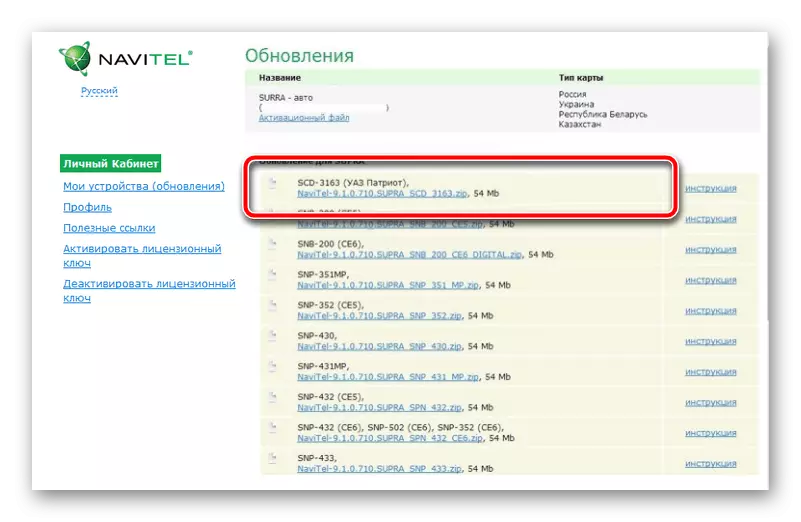
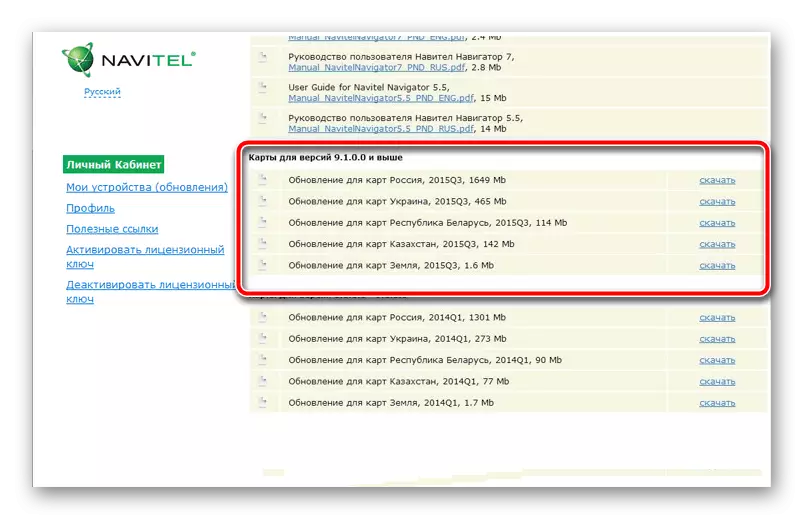
Pagkatapos ng pag-download, kakailanganin mong ilipat ang mga file sa device. Sa ibaba ay magsasalita kami tungkol sa kung paano ito gagawin.
Hakbang 3: Pagkopya ng mga bagong file sa device.
Ang pag-install ng mga sariwang bersyon ng mga baraha at mga application ay ginawa sa pamamagitan ng kapalit ng mga lumang file. Ngayon na na-download mo ang data sa iyong computer, ikonekta ang navigator at gawin ang mga sumusunod:
- Buksan ang panloob na memorya ng Prestigio sa pamamagitan ng aking computer.
- Kopyahin ang lahat at i-save ito sa anumang maginhawang lugar sa PC upang i-back up. Maaari itong maging kapaki-pakinabang kung may mali sa panahon ng pag-install, o tanggalin mo ang mga hindi kinakailangang mga file.
- Bigyang-pansin ang folder na "Navitel", dapat itong tanggalin.
- Mag-navigate sa mga na-download na file, buksan ang direktoryo gamit ang pinakabagong bersyon ng programa.
- Kopyahin ang "Navitel" at ipasok sa ugat ng panloob na memorya.
- Susunod na palitan ang mga card. Buksan ang na-download na folder.
- Kopyahin ang format ng format ng NM7.
- Bumalik sa navigator. Dito dapat mong piliin ang "Navitelcontent".
- Layout ang "Maps" na folder.
- Tanggalin ang Old Maps Assembly mula dito at ipasok ang kinakailangang isa.
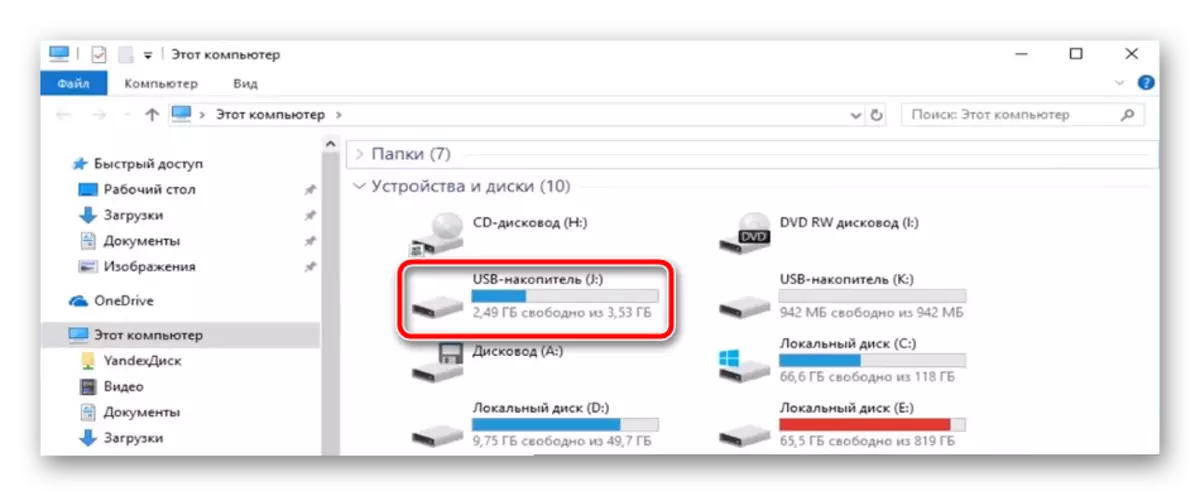
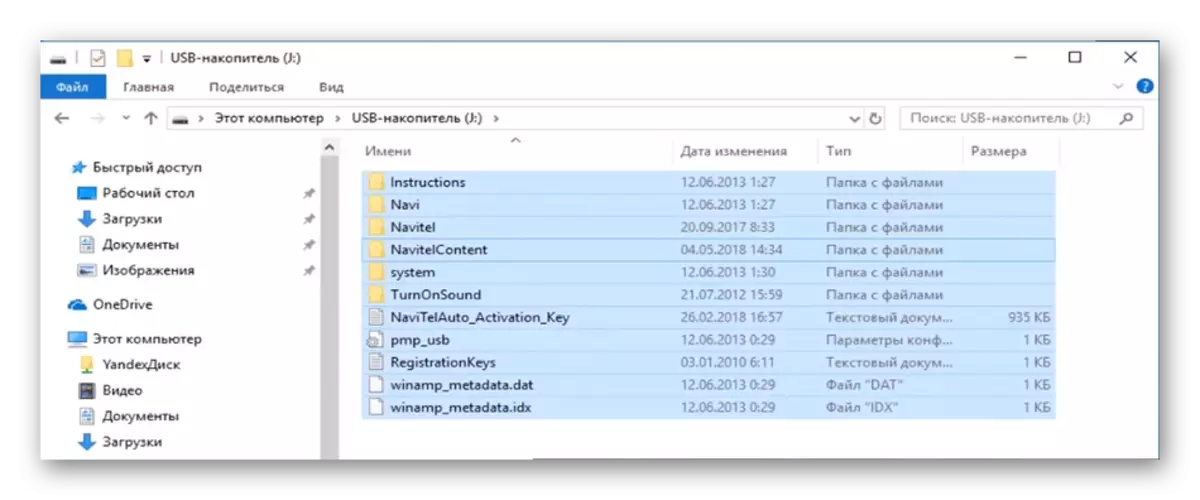
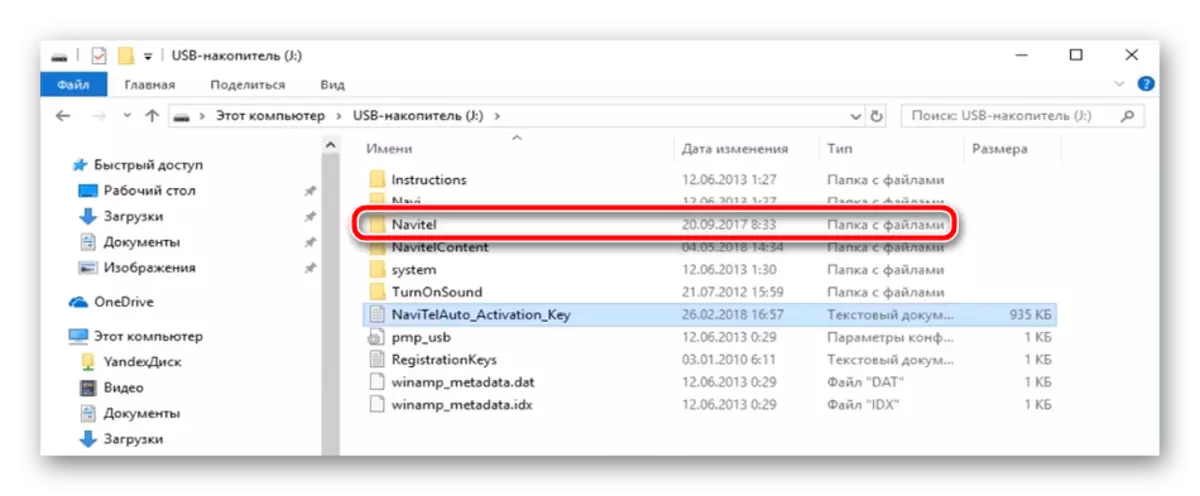
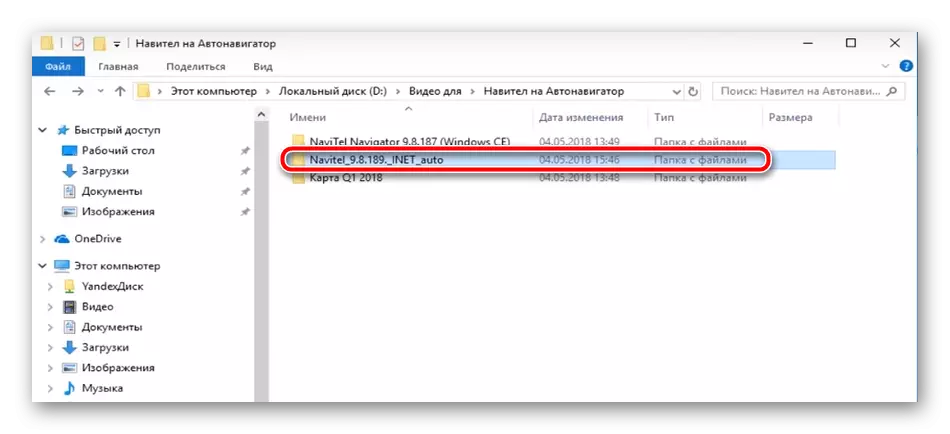
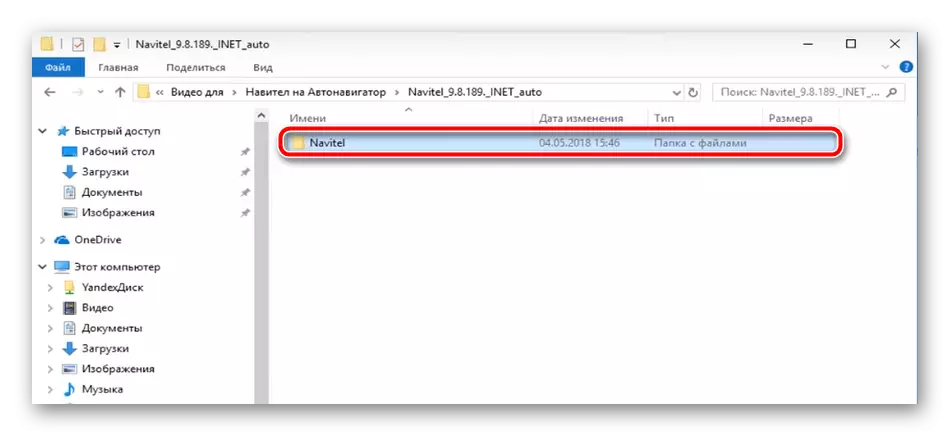
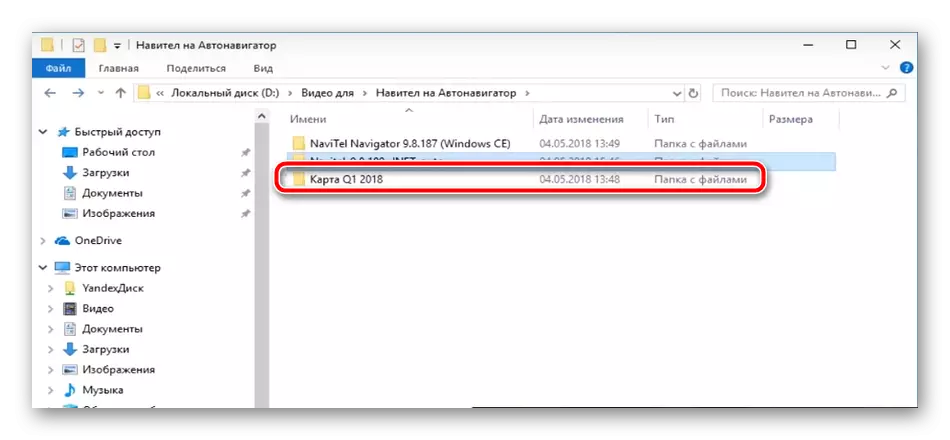
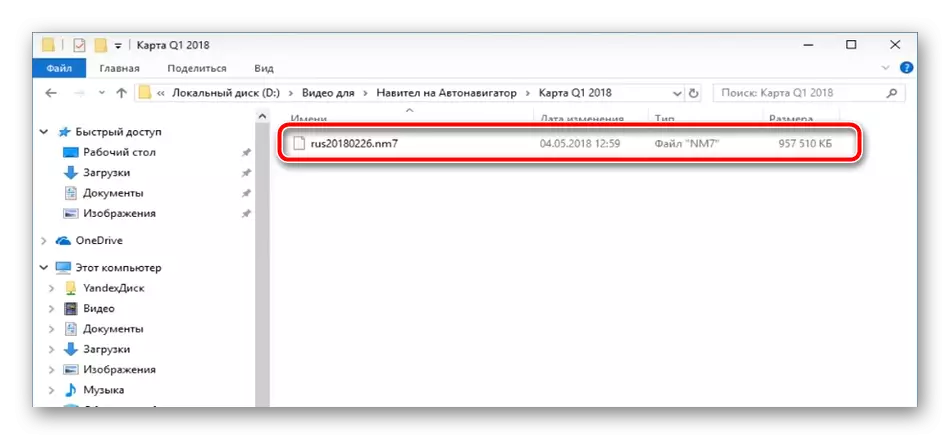
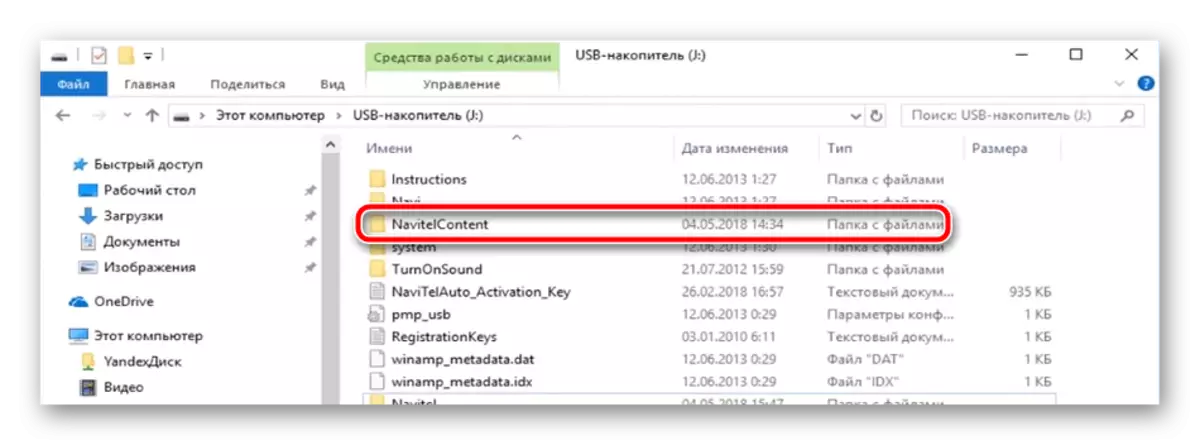
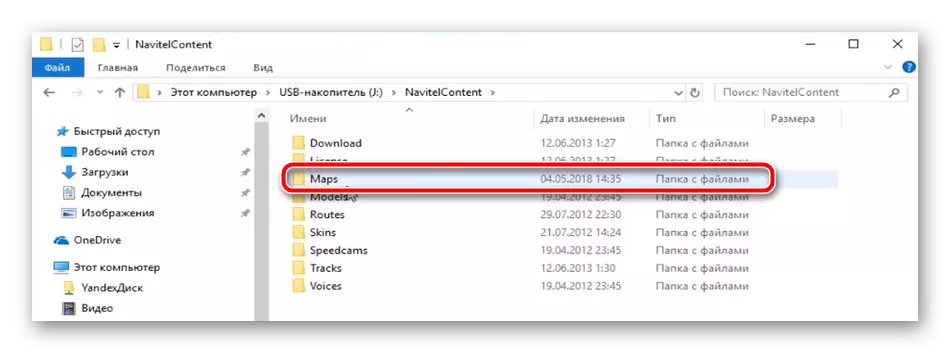
Kailangan mo lamang lumipat sa direktoryo ng "Navitel", maghanap ng key ng lisensya doon, ito ay mapirmahan bilang Navitelauto activation key.txt. Kopyahin ito at ipasok ito sa isang kapalit sa ugat ng panloob na memorya ng aparato. Ang parehong pamamaraan ay dapat isagawa sa direktoryo ng lisensya, na matatagpuan sa Navitelcontent. Kaya i-update mo ang iyong kagamitan na lisensyadong data at nagbibigay ng normal na paglulunsad ng programa.
Tingnan din ang: Pag-install ng mga card sa Navitel Navigator sa Android
Idiskonekta ang navigator mula sa computer at i-on ito. Magsisimula ang paghahanap para sa mga satellite at i-scan ang bagong impormasyon. Ito ay gugugol ng isang malaking dami ng oras, kaya kailangan mong maghintay. Sa pagtatapos ng proseso, ang lahat ay dapat gumana ng maayos.
Basahin din: Pedestrian Navigator sa Android
